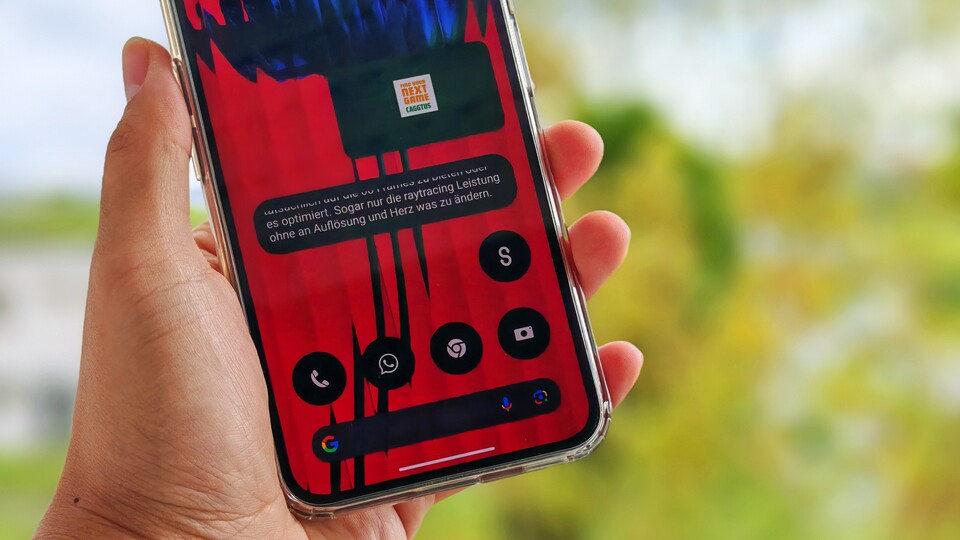
Die meisten Android-Handys besitzen eine praktische Funktion, die viele nicht kennen: automatische Untertitel für fast alle Medien mit Sprachausgabe. So könnt ihr ganz einfach Videos, Podcasts und bei einigen Handys sogar Anrufe mit Untertitel ausstatten.
So aktiviert ihr »Automatische Untertitel«
Euer Handy muss mindestens Android 10 oder höher installiert haben.
- Drückt eine der beiden Lautstärketasten.
- Tippt unter dem Lautstärkeregler auf das Icon für automatische Untertitel.
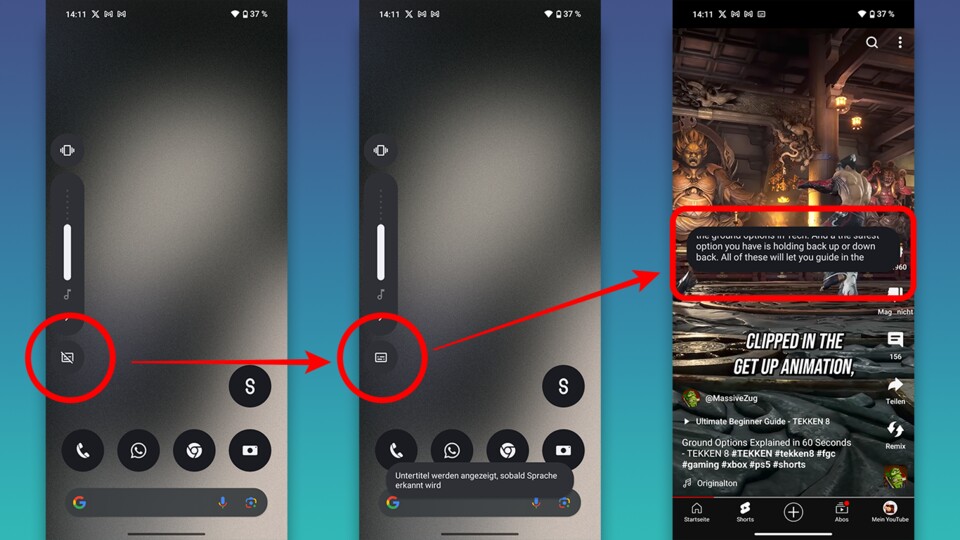
Das war es schon! Euer Handy benachrichtigt euch noch kurz mit einem Pop-Up, dass Untertitel erzeugt werden, sobald gesprochene Sprache erkannt wird.
Auf Pixel-Handys und einigen ausgewählten Android-Handys können damit auch Anrufe mit Untertitel versehen werden. Euer Gesprächsteilnehmer wird über eine Sprachansage informiert, dass ihr die Funktion aktiviert habt. Bei dem hier getesteten Nothing Phone 2 wird die Funktion unterstützt.
Bei einigen Android-Handys ist die Aktivierung etwas weiter versteckt.
- Bei Samsung-Handys müsst ihr eine Lautstärketaste drücken und dann auf die drei Punkte. Dort findet ihr dann das Icon für die automatischen Untertitel.
- Solltet ihr die Funktion im Lautstärke-Menü von eurem Handy nicht entdecken, findet ihr sie für gewöhnlich bei den Bedienungshilfen in der Einstellungen-App.
- Auf Englisch heißt die Funktion »Live Caption«
Untertitelfeld verschieben: Haltet euren Finger auf das Feld und verschiebt es nach oben und unten.
Untertitelfeld ausblenden oder deaktivieren: Zieht das Fenster unter den unteren Bildschirmrand. Alternativ könnt ihr die Funktion auch einfach wieder über das Menü der Lautstärketaste deaktivieren.
Untertitelfeld maximieren und minimieren: Tippt doppelt auf das Fenster. Bei Anrufen ist diese Funktion nicht möglich.
Die Funktion unterstützt aktuell folgende Sprachen:
- Deutsch
- Französisch
- Hindi
- Italienisch
- Japanisch
- Spanisch
Zusätzliche Sprachen müssen gesondert heruntergeladen werden. Öffnet dazu eure Einstellungen-App und navigiert zu Bedienungshilfen → Automatische Untertitel → Sprachen → Sprachen hinzufügen.
Bei erkannten Sprachen, die allerdings noch nicht heruntergeladen wurden, fragt euch Android automatisch, ob ihr sie herunterladen möchtet. In Zukunft sollen noch mehr Sprachen unterstützt werden.








Nur angemeldete Benutzer können kommentieren und bewerten.
Dein Kommentar wurde nicht gespeichert. Dies kann folgende Ursachen haben:
1. Der Kommentar ist länger als 4000 Zeichen.
2. Du hast versucht, einen Kommentar innerhalb der 10-Sekunden-Schreibsperre zu senden.
3. Dein Kommentar wurde als Spam identifiziert. Bitte beachte unsere Richtlinien zum Erstellen von Kommentaren.
4. Du verfügst nicht über die nötigen Schreibrechte bzw. wurdest gebannt.
Bei Fragen oder Problemen nutze bitte das Kontakt-Formular.
Nur angemeldete Benutzer können kommentieren und bewerten.
Nur angemeldete Plus-Mitglieder können Plus-Inhalte kommentieren und bewerten.